Всплывающее окно заблокировано, что делать?. Данная проблема возникает у многих пользователей, и в статье предложу лучшие решения.
Всплывающее окно заблокировано в браузере Яндекс и других, причины
Здравствуйте, читатели блога! Что называют всплывающим окном? Простыми словами это окна в виде Pop-ups, pop-unders или пуш уведомлений, которые всплывают в браузере без разрешения пользователя. Данные окна отличаются между собой по размеру и появляются чуть выше адресной строки.
Есть несколько причин появления данных окон:
- во время перехода на не доверенный сайт;
- в процессе скачивания программы на компьютер;
- возможно на ПК вирусы;
- установили свои настройки.
У меня была проблема – хотел скачать программу с сайта, и нужно было, чтобы это окно появилось. В ином случае, сайт с софтом просто не открывался. Решил написать на эту тему статью и рассказать, как избавиться от такой неполадки в браузере Яндекс и Гугл Хром.
Как включить всплывающие окна в браузере Яндекс, как отключить
Как включить всплывающие окна, если нет возможности перейти на сайт? Рассмотрим сначала процесс на примере Яндекса. Запускаете браузер Яндекс и нажимаете на три черты. Из всплывающего пункта меню выбираете «Настройки», раздел обозначается значком шестерёнки.

Затем в новой версии браузера находите раздел «Сайты» и нажимаете «Расширенные настройки». Обратите внимание на пункт «Всплывающие окна».
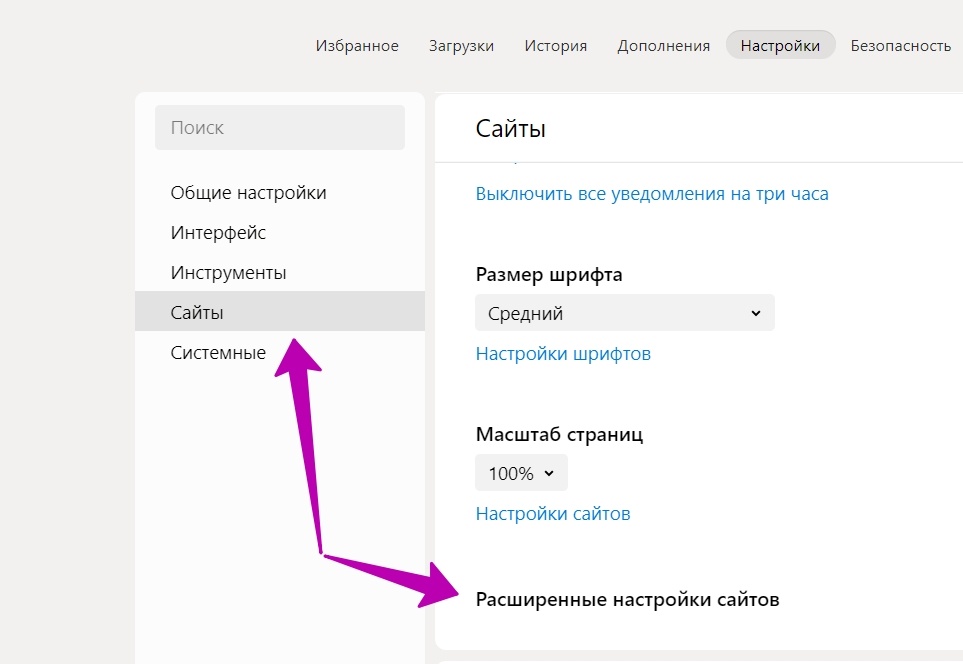
Следует нажать пункт «Разрешить», чтобы активировать настройки. После этого закрываете браузер, нажав на крестик вверху, и снова запускаете.

Кроме этого вы можете добавить некоторые сайты в исключения. Перейдите в раздел «Настройки сайтов». Нажимаете вверху справа «Добавить», вставляете адрес сайта и ещё раз жмите кнопу выше.
Есть возможность нажать на функцию «Запрещено», чтобы отключить всплывающие окна.
Используем настройки браузера Гугл Хром
В данном браузере настройки практически ничем не отличаются, только дизайном. Запустите Google на компьютере и нажмите вверху на три точки.

Выберите параметр «Настройки», далее раздел «Конфиденциальность и безопасность», затем «Настройки сайта». Пролистываете колёсиком компьютерной мыши страницу вниз и нажимаете «Всплывающие окна и переадресации».

В данном окне также кликните «Разрешить сайтам показывать всплывающие окна или использовать переадресацию».

Если нажмёте кнопку «Добавить», сохраните сайт в исключения для разрешения или запрета всплывающих окон.
При необходимости можно нажать «Запретить» и тогда окна не будут показываться.
Заключение
Всплывающее окно в браузере заблокировано – это не проблема. В статье рассмотрели ответы на частые вопросы пользователей по теме. Что касается других браузеров, процесс работы с окнами аналогичный и управление ими происходит через настройки.
Спасибо за внимание!
С уважением, Сергей Ёлчев.